Jak opravit selhání připojení Rainbow Six Siege na PC Aktualizované tipy 2023
Jak opravit selhání připojení Rainbow Six Siege na PC | NEW in 2023 Pokud jste vášnivým hráčem hry Rainbow Six Siege na počítači, možná jste se …
Přečtěte si článek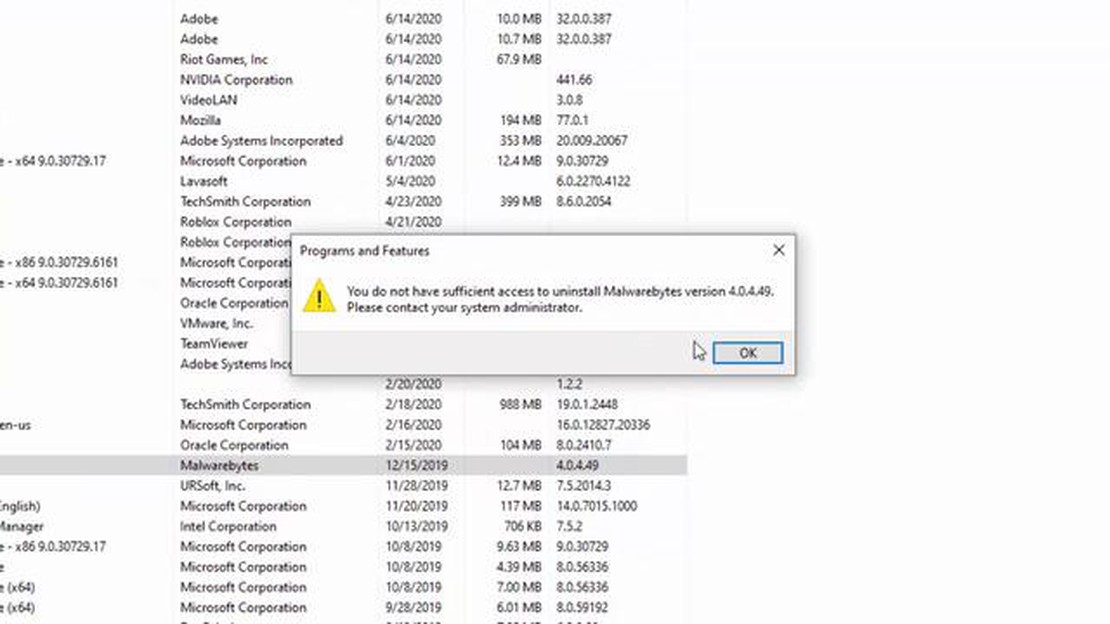
Jednou z nejčastějších chyb, se kterou se uživatelé systému Windows mohou setkat, je hlášení “nemáte dostatečný přístup k odinstalaci programu”. Tato chyba se může objevit při pokusu o odinstalování programu ze seznamu nainstalovaných programů v systému. V takové situaci se mnoho uživatelů cítí bezradně a neví, jak si s problémem poradit. Existuje však několik způsobů, jak tuto chybu odstranit.
Prvním krokem při řešení problému je kontrola uživatelského účtu. Je možné, že se pokoušíte odinstalovat software z uživatelského účtu bez práv správce. V takovém případě se musíte přihlásit pomocí účtu správce nebo získat práva správce pro aktuální účet. Za tímto účelem se můžete obrátit na správce nebo použít pokyny poskytnuté společností Microsoft pro získání práv správce.
Pokud již jste správcem, ale přesto se zobrazí chybová zpráva, měli byste restartovat počítač. Některé dočasné problémy v systému mohou způsobit chyby při pokusu o odinstalování programu. Restartování počítače může pomoci obnovit normální činnost systému a chybu odstranit.
Dalším způsobem řešení problému může být použití specializovaných nástrojů pro odstranění softwaru. Nástroje, jako je Revo Uninstaller, umožňují odstranit programy z počítače v případě problémů s přístupem. Tyto nástroje obvykle provedou úplnější odstranění programů a také vyčistí systém od stop po odstraněných programech. Použití takových nástrojů může být užitečné při řešení problému “nemáte dostatečný přístup k odinstalování programu”.
Závěrem lze říci, že chyba “nemáte dostatečný přístup k odinstalování programu” může být nepříjemná, ale ve většině případů ji lze odstranit. Zkontrolujte svůj uživatelský účet, restartujte počítač a zkuste použít specializované nástroje pro odinstalování programů. Pokud vše ostatní nepomůže, vyhledejte odbornou pomoc nebo se obraťte na oficiální tým podpory operačního systému Windows.
Při pokusu o odinstalování programu v systému Windows se může objevit chyba s hlášením, že nemáte dostatečný přístup k provedení této operace. Tato chyba může být způsobena různými příčinami, ale existuje několik způsobů, jak ji opravit.
Prvním krokem je zkusit spustit program, který chcete odinstalovat, jako správce. To provedete tak, že kliknete pravým tlačítkem myši na zástupce programu a vyberete možnost “Spustit jako správce”. Pokud to nepomůže, přejděte k dalšímu kroku.
Je možné, že nemáte přístupová práva k odinstalování programu. Chcete-li to napravit, postupujte podle následujících kroků:
Systém Windows má několik vestavěných nástrojů pro odinstalování programů. Zkuste použít následující nástroje:
Přečtěte si také: 2023 AKTUALIZOVÁNO! Jak opravit chybu připojení Discord RTC - NOVÉ metody
Pokud program nelze odinstalovat, protože je v systému stále spuštěn, můžete zkusit ukončit procesy s ním spojené. Za tímto účelem postupujte podle následujících kroků:
Pokud vám žádná z těchto metod nepomohla odstranit chybu “nemáte dostatečný přístup k odinstalování programu” ve Windows, může být problém způsoben omezeními systému nebo specifickou konfigurací vašeho počítače. V takovém případě doporučujeme kontaktovat odborníka nebo technickou podporu.
Problém: Při odinstalování programu v systému Windows může uživatel narazit na zprávu “Nemáte dostatečný přístup k odinstalování programu”. Tento problém nastává, pokud uživatel nemá dostatečná oprávnění k odinstalování programu.
Důvody problému:
Přečtěte si také: 5 řešení opravy padání hry Forza Horizon 4 na konzoli Xbox řady X Průvodce řešením potíží
Možná řešení problému:
Pokud problém s odstraněním programu přetrvává, doporučujeme vyhledat pomoc odborného technika nebo technickou podporu operačního systému Windows.
Chyba “nemáte dostatečný přístup k odinstalování programu” se může v operačním systému Windows vyskytnout z několika důvodů. Zde jsou některé z nich:
Příčiny chyby “nemáte dostatečný přístup k odinstalaci programu” v systému Windows mohou být různé. Pokud k této chybě dojde, doporučujeme se ujistit, že máte práva správce k odinstalování programu a že soubory nebo složky spojené s programem nejsou uzamčeny nebo poškozeny. Pokud problém přetrvává, bude možná nutné kontaktovat správce systému nebo vývojáře programu a požádat ho o pomoc.
Pokud se při pokusu o odinstalování programu v systému Windows zobrazí zpráva “nemáte dostatečný přístup k odinstalování programu”, můžete vyzkoušet několik způsobů. Prvním způsobem je zahájit proces odinstalace programu jako správce. To provedete tak, že kliknete pravým tlačítkem myši na zástupce programu nebo na program samotný, vyberete možnost “Spustit jako správce” a postupujete podle pokynů. Pokud to nepomůže, můžete zkusit otevřít Správce úloh (stiskněte kombinaci kláves Ctrl + Shift + Esc), přejděte na kartu “Procesy”, vyhledejte proces spojený s programem, který chcete odstranit, klikněte na něj pravým tlačítkem myši a vyberte možnost “Ukončit proces”. Poté zkuste program znovu odinstalovat. Pokud ani to nepomůže, můžete použít speciální odinstalátory softwaru. Například CCleaner nebo Revo Uninstaller. Ty umožňují kompletní odinstalování programů včetně všech souborů a záznamů v registru.
Chybu “nemáte dostatečný přístup k odinstalování programu” se můžete pokusit odstranit několika způsoby. Prvním způsobem je zahájit proces odinstalace programu jako správce. Za tímto účelem klikněte pravým tlačítkem myši na zástupce programu nebo na program samotný, vyberte možnost “Spustit jako správce” a postupujte podle pokynů. Pokud to nepomůže, můžete zkusit otevřít Správce úloh (stiskněte kombinaci kláves Ctrl + Shift + Esc), přejděte na kartu “Procesy”, vyhledejte proces spojený s programem, který chcete odstranit, klikněte na něj pravým tlačítkem myši a vyberte možnost “Ukončit proces”. Poté zkuste program znovu odinstalovat. Pokud ani to nepomůže, můžete použít speciální odinstalátory softwaru. Například CCleaner nebo Revo Uninstaller. Ty umožňují kompletní odinstalování programů včetně všech souborů a záznamů v registru.
Tato chyba se může objevit, pokud nemáte v počítači práva správce. Chcete-li chybu opravit, zkuste program spustit jako správce. To provedete tak, že kliknete pravým tlačítkem myši na zástupce programu a vyberete možnost “Spustit jako správce”. Pokud to nepomůže, bude možná nutné kontaktovat správce nebo zkusit změnit nastavení zabezpečení systému.
Pokud se setkáte s chybou “nemáte dostatečný přístup k odinstalování programu”, měli byste zkontrolovat, zda jste správcem počítače. Pokud jím nejste, zkuste se přihlásit pomocí účtu správce. Pokud jste správcem, zkuste program spustit jako správce. Pokud se na váš případ nevztahuje žádná z těchto situací, měli byste se obrátit na správce systému, aby zkontroloval nastavení účtu a zabezpečení systému.
Jak opravit selhání připojení Rainbow Six Siege na PC | NEW in 2023 Pokud jste vášnivým hráčem hry Rainbow Six Siege na počítači, možná jste se …
Přečtěte si článekVyřešeno Samsung Galaxy S8+ Neznámý volající při příjmu hovorů Máte problém s telefonem Samsung Galaxy S8+, kdy se při přijímání hovorů zobrazuje ID …
Přečtěte si článekJak opravit problém s rychle se vybíjející baterií Xiaomi Poco F3 Pokud vlastníte telefon Xiaomi Poco F3 a máte problémy s vybíjením baterie, nejste …
Přečtěte si článek5 nejlepších aplikací pro omalovánky pro dospělé Pokud hledáte tvůrčí východisko nebo způsob, jak se uvolnit a zbavit stresu, omalovánky pro dospělé …
Přečtěte si článekJak vypnout čtení účtenek v telefonu Samsung Poslali jste někdy zprávu na svém telefonu Samsung a zajímalo vás, zda si ji příjemce přečetl? V …
Přečtěte si článekJak opravit zprávu “Synchronizace zpráv Dočasné zpracování na pozadí” v zařízení Galaxy Note9 Jedním z častých problémů, se kterými se uživatelé …
Přečtěte si článek